Comment réparer l'erreur AS-3 d'Epic Games sous Windows
Microsoft Fenêtres Jeux épiques Windows 11 Héros / / September 11, 2023

Publié

Vous voyez l’erreur AS-3 lorsque vous essayez de jouer à des jeux sur Epic Games? Ce guide explique comment résoudre le problème.
Rencontrer l'erreur AS-3 sur Epic Games Launcher peut frustrer les utilisateurs de Windows, car cela indique généralement un problème de connexion. Il peut s'agir d'un problème d'indisponibilité du serveur ou de quelque chose de local, tel que votre paramètres de connexion réseau.
Plusieurs solutions potentielles peuvent vous aider à résoudre cette erreur et à profiter à nouveau de votre expérience de jeu. Suivez les étapes ci-dessous pour corriger l'erreur Epic Games AS-3 sous Windows.
Comment vérifier si Epic Games est en panne
L'erreur AS-3 peut être causée par un problème temporaire avec les serveurs d'Epic Games, quelque chose qui est hors de votre contrôle. Pour vérifier si le problème est lié à une indisponibilité du serveur, vous devrez vérifier l'état des services Epic Games.
Pour vérifier l'état des services Epic Games :
- Ouvrez votre navigateur Web et visitez le Page de statut d'Epic Games.
- Clique le + (plus) boutons pour le Services en ligne épiques et Boutique de jeux épiques catégories pour développer leurs détails.
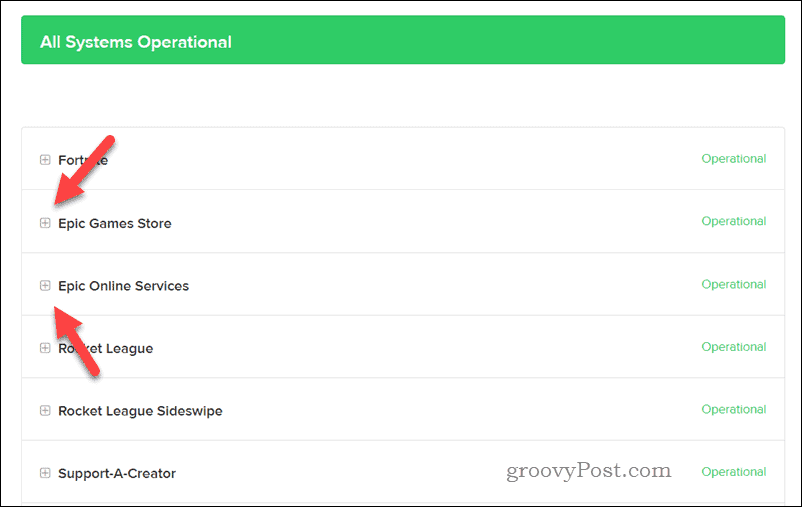
- Recherchez tout signe de services non opérationnels ou dégradés, ce qui pourrait indiquer un problème avec leurs serveurs.
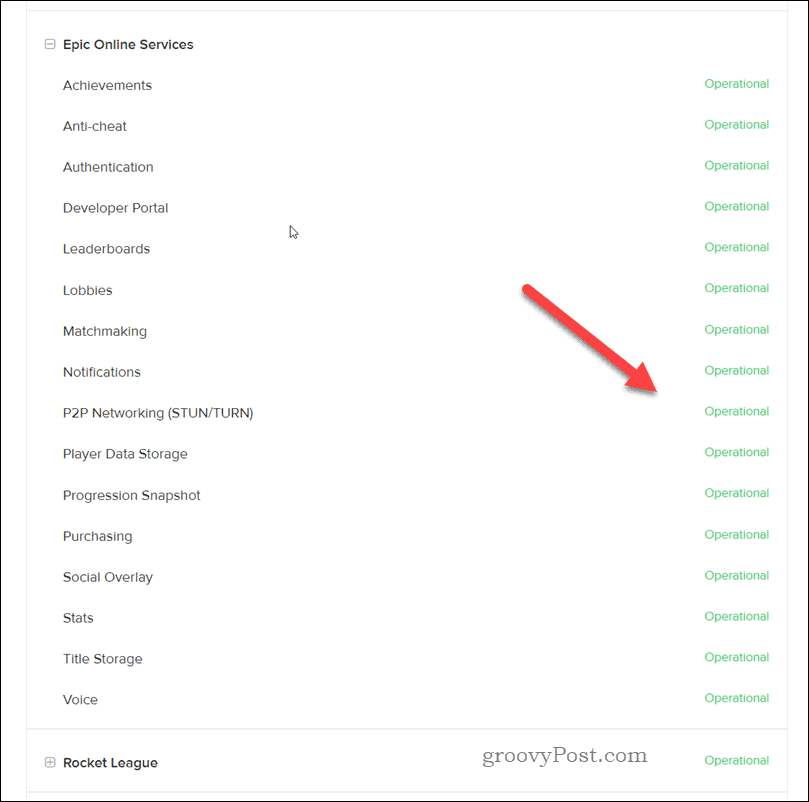
Si vous constatez que certains services sont en panne ou rencontrent des problèmes, attendez qu'Epic Games résolve le problème et réessayez plus tard.
Comment essayer l'utilitaire de résolution des problèmes réseau
Le Outil de dépannage réseau est un outil intégré à Windows qui peut vous aider à identifier les problèmes courants liés au réseau sur votre PC et à les résoudre automatiquement ou à identifier des correctifs simples que vous pouvez appliquer vous-même.
Si vous rencontrez l'erreur Epic Games Launcher AS-3, cela peut résulter de problèmes de connexion réseau que cet outil de dépannage peut identifier et résoudre.
Pour exécuter l'utilitaire de résolution des problèmes réseau sous Windows 11 :
- Cliquez avec le bouton droit sur le menu Démarrer et sélectionnez Paramètres ou appuyez sur la touche Windows + je pour ouvrir l'application Paramètres.
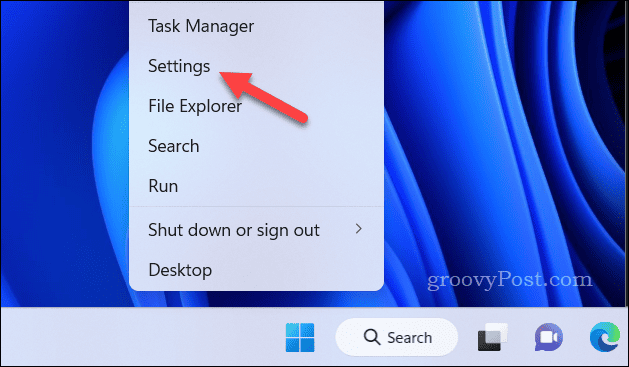
- Dans Paramètres, aller à Système > Dépannage > Autres dépanneurs.
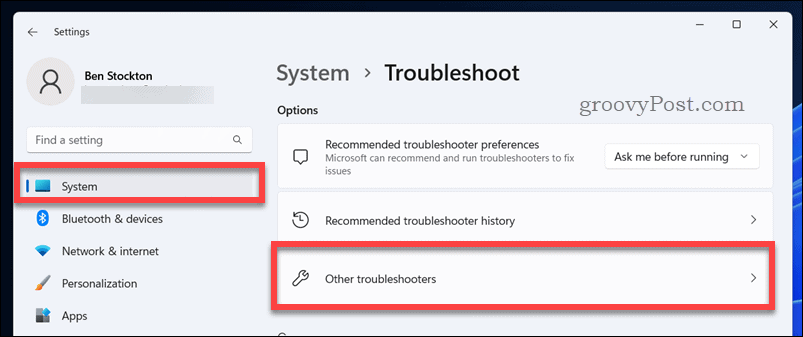
- Trouvez le Réseau et Internet dépanneur et cliquez sur Courir.
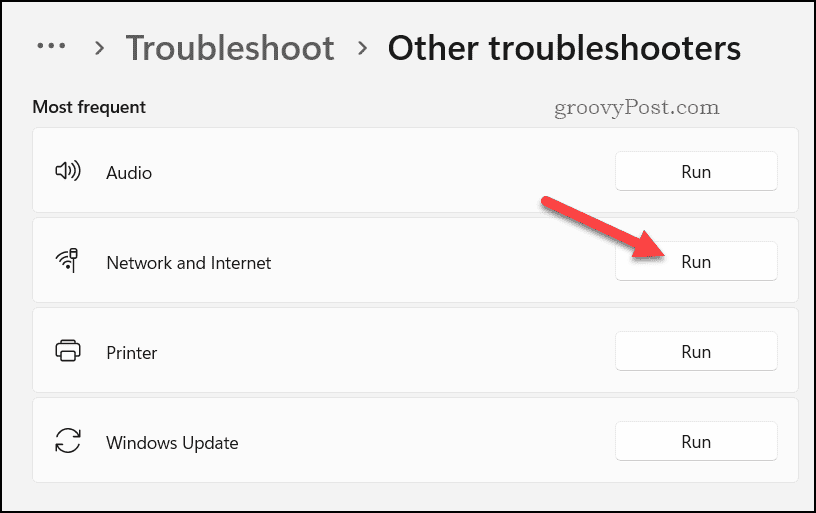
- Attendez la fin du processus. L'utilitaire de résolution des problèmes détectera automatiquement tout problème potentiel avec votre connexion réseau et suggérera des solutions possibles.
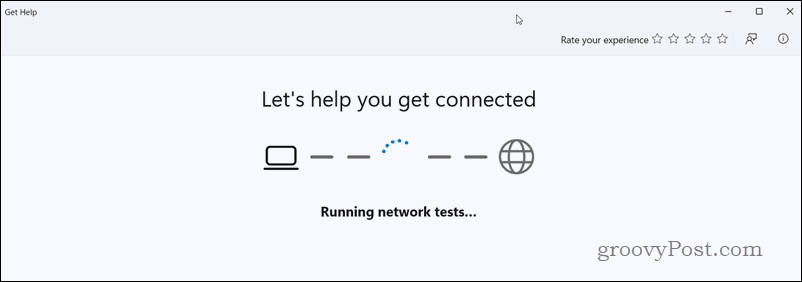
- Suivez les instructions à l'écran pour appliquer les correctifs recommandés.
Si l'erreur AS-3 persiste, envisagez de redémarrer votre modem ou routeur et de désactiver tout serveurs VPN ou proxy actifs que vous utilisez. L'utilisation de VPN, en particulier, pourrait entraîner d'autres problèmes de connexion avec Epic Games.
Désactiver le pare-feu Windows
Désactivation du pare-feu Windows peut parfois aider à corriger l'erreur Epic Games AS-3, car cela peut bloquer la connexion entre votre ordinateur et Epic Games Launcher.
NOTE: La désactivation de votre pare-feu Windows peut exposer votre ordinateur à des risques de sécurité potentiels, ce n'est donc pas une bonne idée de le laisser désactivé définitivement. Si Epic Games fonctionne après l'avoir désactivé, vous pouvez alors chercher à le reconfigurer pour autoriser l'accès à Epic Games via celui-ci.
Pour désactiver le pare-feu Windows :
- Cliquez avec le bouton droit sur le menu Démarrer et sélectionnez Paramètres.
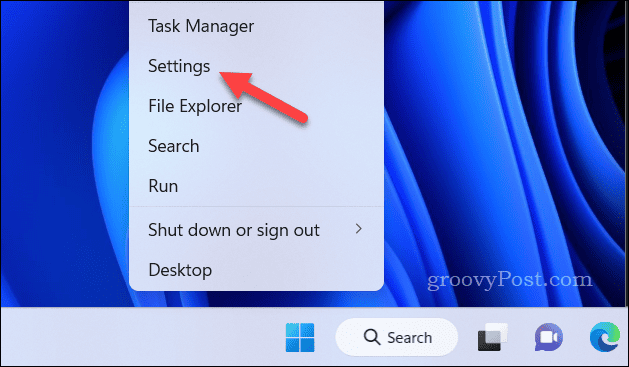
- Dans Paramètres, aller à Confidentialité et sécurité > Sécurité Windows > Ouvrez la sécurité Windows.
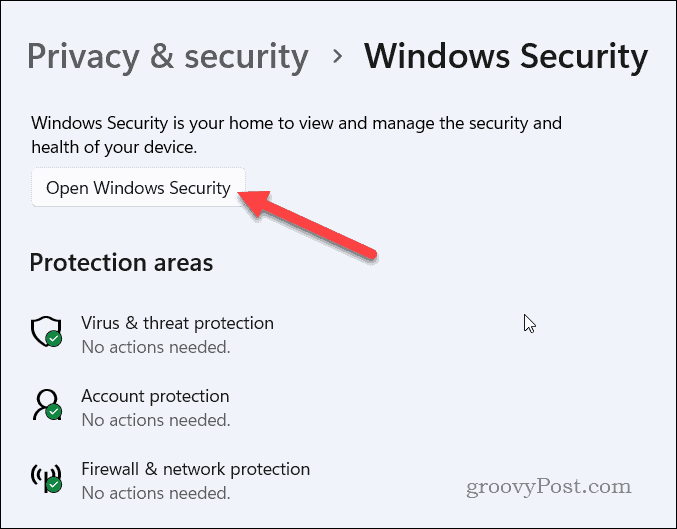
- Dans Sécurité Windows, sélectionner Pare-feu et protection du réseau dans le menu de gauche.
- Sur la droite, sélectionnez votre actif type de réseau (par exemple, Réseau privé).
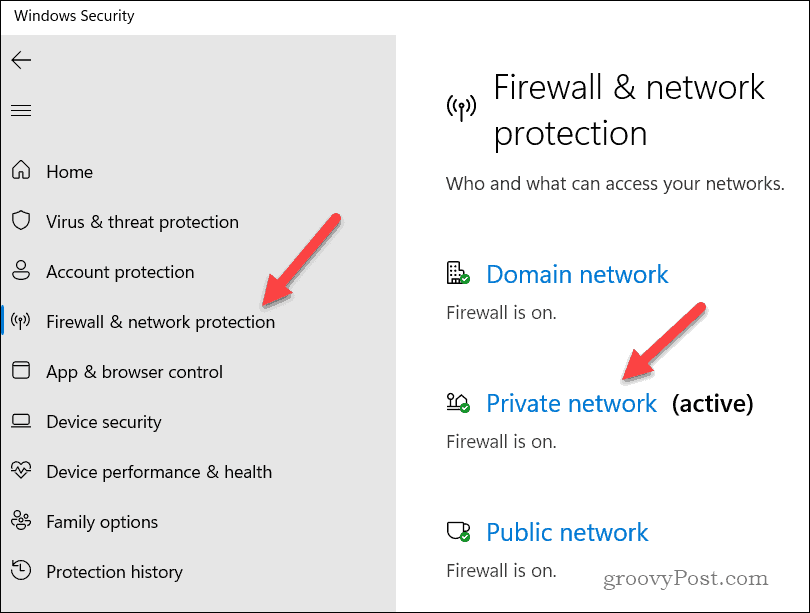
- Cliquez sur le curseur pour Pare-feu Microsoft Defender, en le basculant vers le Désactivé position.
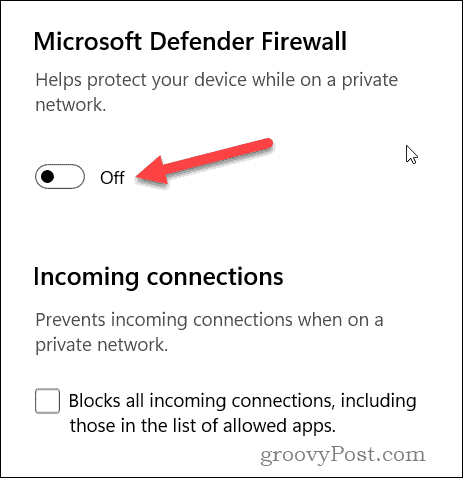
- Si vous y êtes invité, suivez les instructions supplémentaires à l’écran.
Pour le réactiver, suivez les mêmes étapes. Vous devrez activer le Pare-feu Microsoft Defender curseur pour votre type de réseau actif à la place.
Comment passer à Google DNS
Si vous rencontrez toujours l'erreur AS-3 lors de l'utilisation d'Epic Games Launcher sous Windows, passer à Google DNS pourrait aider à résoudre le problème. Google DNS est connu pour sa fiabilité et ses performances: utilisez-le à la place de votre Serveurs DNS du FAI pourrait établir une connexion stable avec Epic Games Launcher.
Pour modifier les paramètres DNS sous Windows 11 :
- Cliquez avec le bouton droit sur le menu Démarrer et sélectionnez Paramètres.
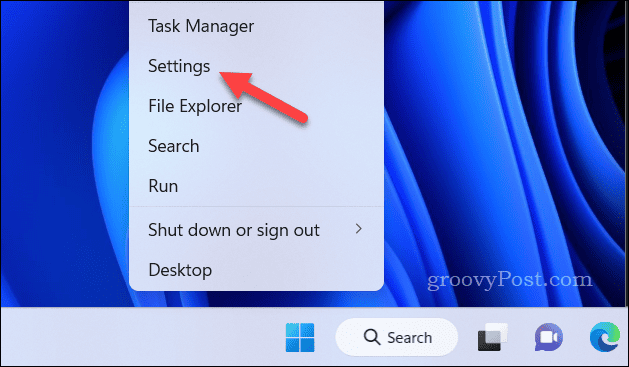
- Dans Paramètres, Cliquez sur Réseau & Internet sur la gauche.
- Dans le Réseau & Internet section, cliquez sur Ethernet ou Wifi, en fonction de votre type de connexion.
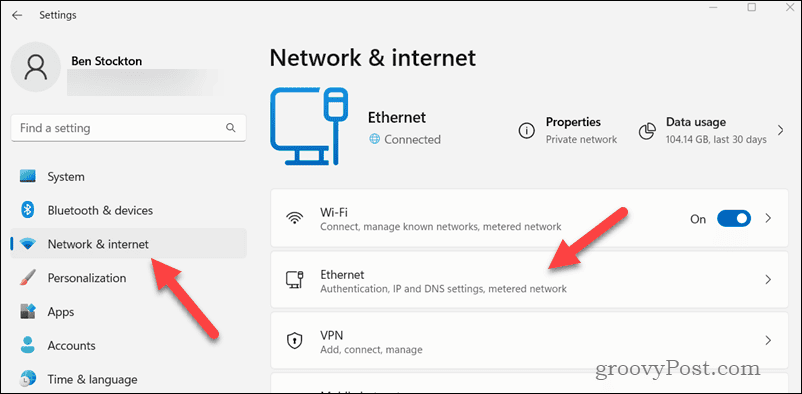
- Si tu choisis Wifi, Cliquez sur Propriétés du matériel.
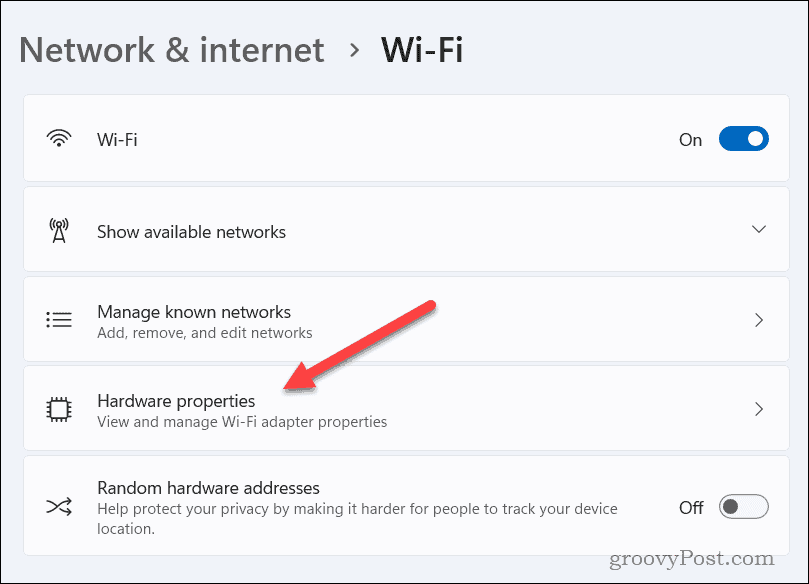
- Faites défiler jusqu'à Attribution IP section et cliquez sur Modifier.
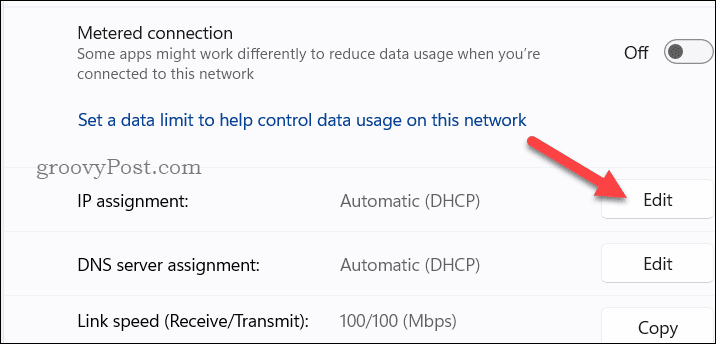
- Modifiez le type d'attribution IP en haut par Manuel.
- Activer le IPv4 basculez et saisissez les adresses DNS Google dans le Adresse IP et DNS alternatif des champs. Taper 8.8.8.8 dans le Adresse IP boîte.

- Ensuite, tapez 8.8.4.4 comme le DNS alternatif puis cliquez sur Sauvegarder.
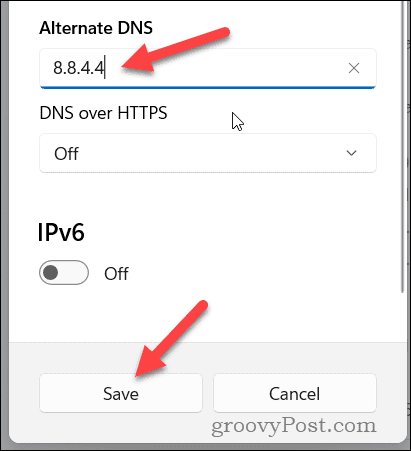
Après avoir terminé ces étapes, votre ordinateur acheminera désormais les requêtes DNS via les serveurs DNS publics de Google au lieu d'utiliser le DNS par défaut de votre FAI. Vous devrez peut-être vider votre cache DNS Ensuite, assurez-vous que votre connexion (et Epic Games) utilise les bonnes routes DNS.
Jouer sur Epic Games
Les étapes ci-dessus devraient vous aider à corriger l'erreur Epic Games AS-3 sur votre PC Windows 11. Toutefois, si vous rencontrez toujours des difficultés, vous devrez peut-être envisager désinstaller le lanceur Epic Games et le réinstaller – cela peut aider à réinitialiser tous les problèmes de configuration que vous avez rencontrés.
Envie de jouer avec vos amis? N'oubliez pas que si vous apparaître hors ligne sur Epic Games, ils ne pourront pas vous voir et vous ne pourrez pas jouer. Tu peux toujours désactiver les notifications sur Epic Games pour limiter l'apparition de messages indésirables.
